Како да ја смените мапата од NAD27 на WGS84 (NAD83) со AutoCAD
Пред да разговаравме за тоа зошто во нашата средина, поголемиот дел од старата картографија е во NAD 27, додека меѓународниот тренд е употребата на NAD83, или како што многумина го нарекуваат WGS84; иако и двете се всушност во иста проекција, разликата е само од датум (тие се разликуваат само во ОУЗ мрежата).
Многу влезе во една страшна конфузија верувајќи дека на сајтот само треба да се пресели вектор, во случај на Хондурас во картографски лисја вели дека е 202 6 метри северно и источно метри; Јасно е дека ова може да се примени на работни места, но со тоа што reprojection како што треба да биде, софтверот го прави серија операции геодетски во менување на елипсоид е карта, каде што сите темиња се преместени во мрежа вредност не е константна, така што никогаш нема да се спои во „штотуку преместена“ мапа
Може да се направи со Microstation Geographcis, ARCGis или со колектор; во овој случај ќе видиме како да го сториме тоа со AutoCAD Map3D. Willе го користам она што го имам (Map3D) на англиски јазик, па ќе се обидеме да задржиме некои имиња како што се наоѓаат во менијата и копчињата и како што првично го предложи пријателот CADGEEK. Треба да знаете дека AutoCAD Land Desktop и AutoCAD Civil 3D, претходно AutoCAD мапа завршија оваа апликација што AutoCAD ја нарекува Map3D, постапката не е променета за различни верзии.
Почнуваме со правење на празна мапа:
Доделете ја проекцијата на оригиналната карта
1 Започнуваме празен цртеж
2. Користејќи го работниот простор „map classic“, одиме на мапа/алатки/назначување на глобален координатен систем. На овој начин нашата dwg веќе има референтен систем, многумина овде грешат затоа што го доделуваат само новиот систем, што би предизвикало погрешни податоци. Во копчето „избери координатен систем“ го избираме системот за потекло.

3. Во овој пример, имам мапа во NAD27, така што го избираме овој систем во копчето „избери координатен систем“; Сакам да го префрлам ова на NAD83, го доделувам на следното копче на истиот панел (извор цртеж). Со копчето „избери цртежи“ се избира датотеката (или датотеките) што треба да се репроектира.
4. Сега, кога нашата мапа има координатен систем, го отвораме таблата со задачи ако не е активирана. Може да се направи со командната лента MAPWSPACE, потоа внесете.
5. Сега од „истражувачот на карти“, десен клик на „цртежи“ и избираме „прикачи“
6. Дијалошкото поле што се појавува ни овозможува да ја бараме оригиналната датотека во прелистувачот, откако ќе ја најдеме, го применуваме копчето „додај“
7. Со додадениот цртеж, сега ќе поставиме барање. За да го направите ова, ние кликнете со десното копче на „тековно барање“ од панелот на прелистувачот на картата и изберете „дефинирај“.
8. Од резултатите од панелот за пребарување, кликнете на „локација“, под „тип на барање“, а потоа кликнете на „ok“ за да го прифатите „сите типови на граници“. Ова имплицира дека ако сакаме да го консултираме оригиналниот цртеж во неговите ентитети, со дефиниран „тип на барање“, ја избираме опцијата „цртање“ како „режим на барање“.
9. Откако ќе го дефинираме барањето, го притискаме копчето „изврши барање“. Откако AutoCAD Map 3D ќе го заврши процесот, правиме зумирање и можете да го видите репроектираниот цртеж.
Вреди да се спомене дека некои граѓански 3D објекти не сакаат да се движат толку лесно, како што е случајот со сложени парцели (неколку фигури, запис) или оние кои се како острови (парцели во парцели); оние кои се тополошки валкани, како што се оние изградени со smartline и други аберации. Тие обично се блокови или групации кои треба да се експлоатираат пред репродукција.
Преку: Блог на CAD Geek


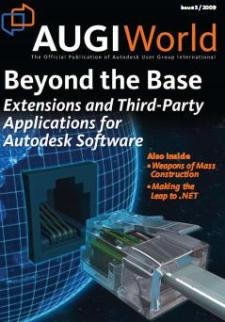




Благодарам и обидувајќи се да видам дали ова е вистина
Здраво на сите, неодамна започнав да работам на AutoCAD Map 3D (оној што доаѓа во придружник за работна површина на AutoCAD Civil 3D Land) и треба да работам на ортофотографии од мојата земја (Гватемала), проблемот е во тоа што треба да ја креирам мојата проекција, бидејќи веќе ги имам потребните дефиниции да го конфигурирам, ако некој знае како да го стори тоа или има идеја, јас би го ценел многу, ви благодарам многу… ..
Многу добро упатство ... и обратно? Ако имам информации во WGS84 и имам локални параметри за трансформација во локален податок.
Во дефинирањето на координатните системи, само параметрите може да се внесат од локалниот датум до WGS84. Дали постои начин да се направи тоа?
Лично, ги пресметав параметрите според моделот Бурса-Волф, но не знам дали Autocad Map користи истите равенки.
Ви благодарам многу.
Ви благодариме за вашата помош g! Одам да направам некои тестови и да ги запознаам резултатите.
Со микростаница:
Прво мора додели проекција во вашиот dgn, со избирање UTM зона 16 север, и датумот во кој ги имате информациите.
Потоа ја одберете командата што веќе ја имате доведува до вклучување на Microstation, за да испрати до kmz, тој се претвора во географска и го избира wgs84 датумот
Ве предупредувам, ова не функционира само за вас само за Microstation XM, зафаќа Бентли Мапа или географска локација на микростаниците
Со AutoCAD:
Пред да се борат со FDO граѓански 3D, треба да ги разгледаме во продолжување таму од Аутодеск да извезува модели DWG во KML
http://labs.autodesk.com/utilities/google_earth_extension_beta/
Здраво, јас сум почетник во областа работат со карти XY координира или да се рамни ако работам во Microstation MX или AutoCAD Map3d како convierto географска ширина и longuitud, а потоа се создаде KML датотека и да го видите моето досие во Google eart мојата област ОУЗ е 16 Јас сум од Ел Салвадор, ви благодарам за вашата поддршка.
Ми треба програма што автоматски генерира UTM мрежа во датотека Autesk Map 3D, онаа што ја имав е за претходна верзија, генерира грешка и ја напушта апликацијата
mmm Не мислам дека ќе донесам алатка за таа намена
Јас мислев да ги нацртам автоматски со автоматска мапа 3d
Здраво Geobruu, во овој пост објаснува како можете да го изградите ... на некои од врските во објавата е објаснет концептот за да се разбере.
однос на
Она што не можев да направам е да ги нацртам линиите кои го претставуваат системот за координати
Ги користав оние што програмата ги носи стандардно; предлогот даден од локалниот географски институт е векторско поместување, но во пракса не е многу функционален, бидејќи додека географските шири се приближуваат до екваторот, се менува векторот на поместување.
Што се случува е дека во случајот со Хондурас, целата земја спаѓа во истата зона (16) и само мал дел во зоната 15.
На крајот, кога се споредуваат двата методи, постојат разлики помали од десет сантиметри во јужната зона (додека ширините напредуваат кон екваторот)
Океј, сега е јасно.
Во конкретниот случај на вашата област, дали ги пресметавте вашите сопствени параметри на трансформација или ги користите оние што ги обезбеди соодветната Географска служба или дали директно ги користите оние што програмата има стандардно?
Тоа е, резултатите од трансформацијата се прецизни, по кој редослед или само приближна (неколку метри)?
Да, бев малку збунет, се обидов да го разјаснам.
во првата графичка, во истата табла, во првата опција го избираме системот за потекло, а во вториот систем на дестинација, а потоа во копчето за да го одбереме цртежот, ја земаме мапата што сакаме да ја претпоставиме.
Она што не го разбирам или не гледам е местото каде што го дефинирате системот за стартување NAD27.